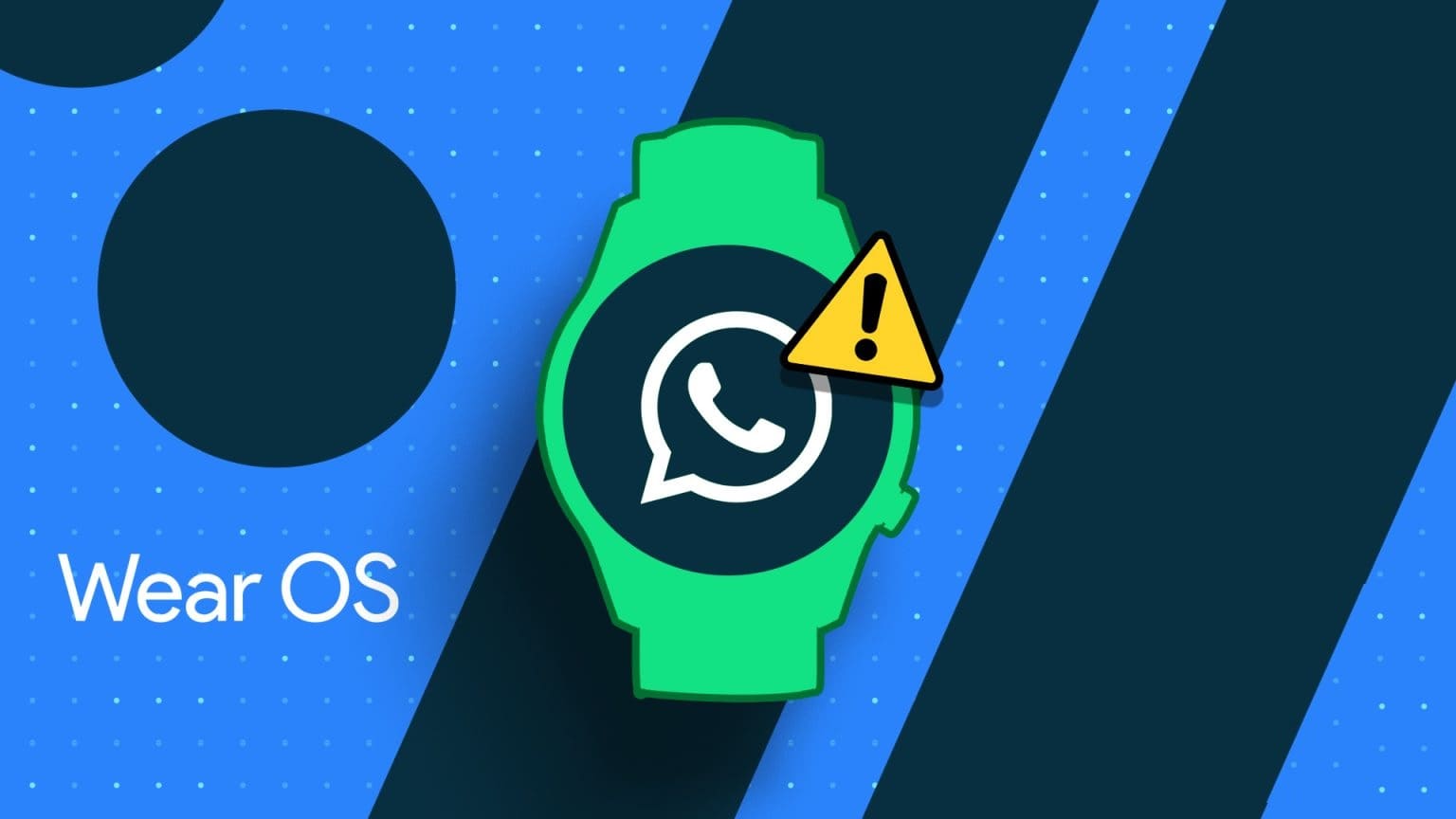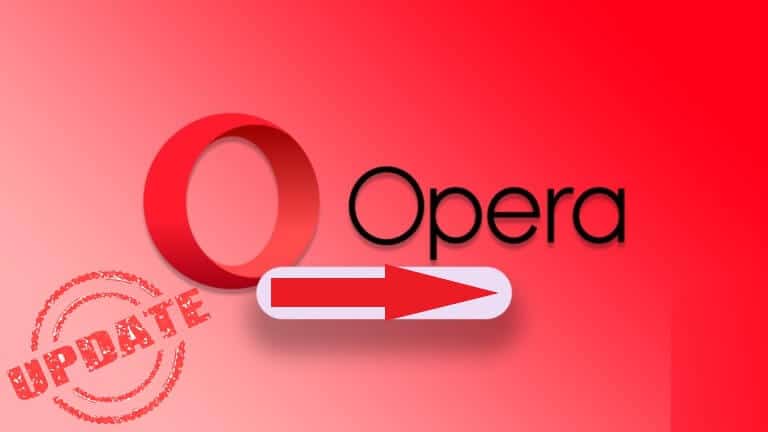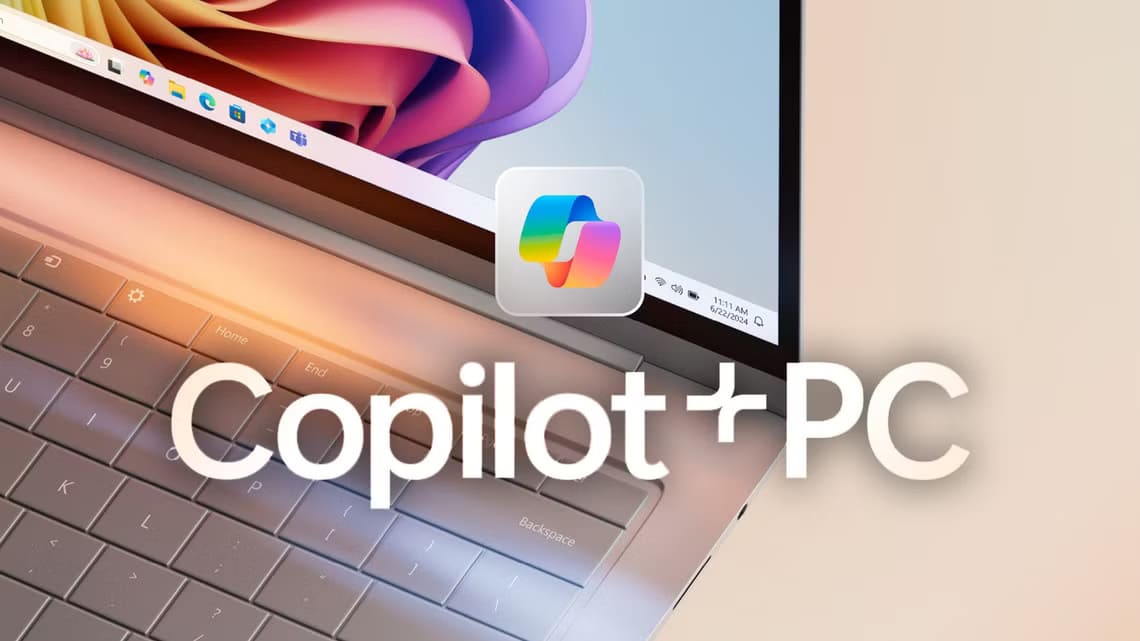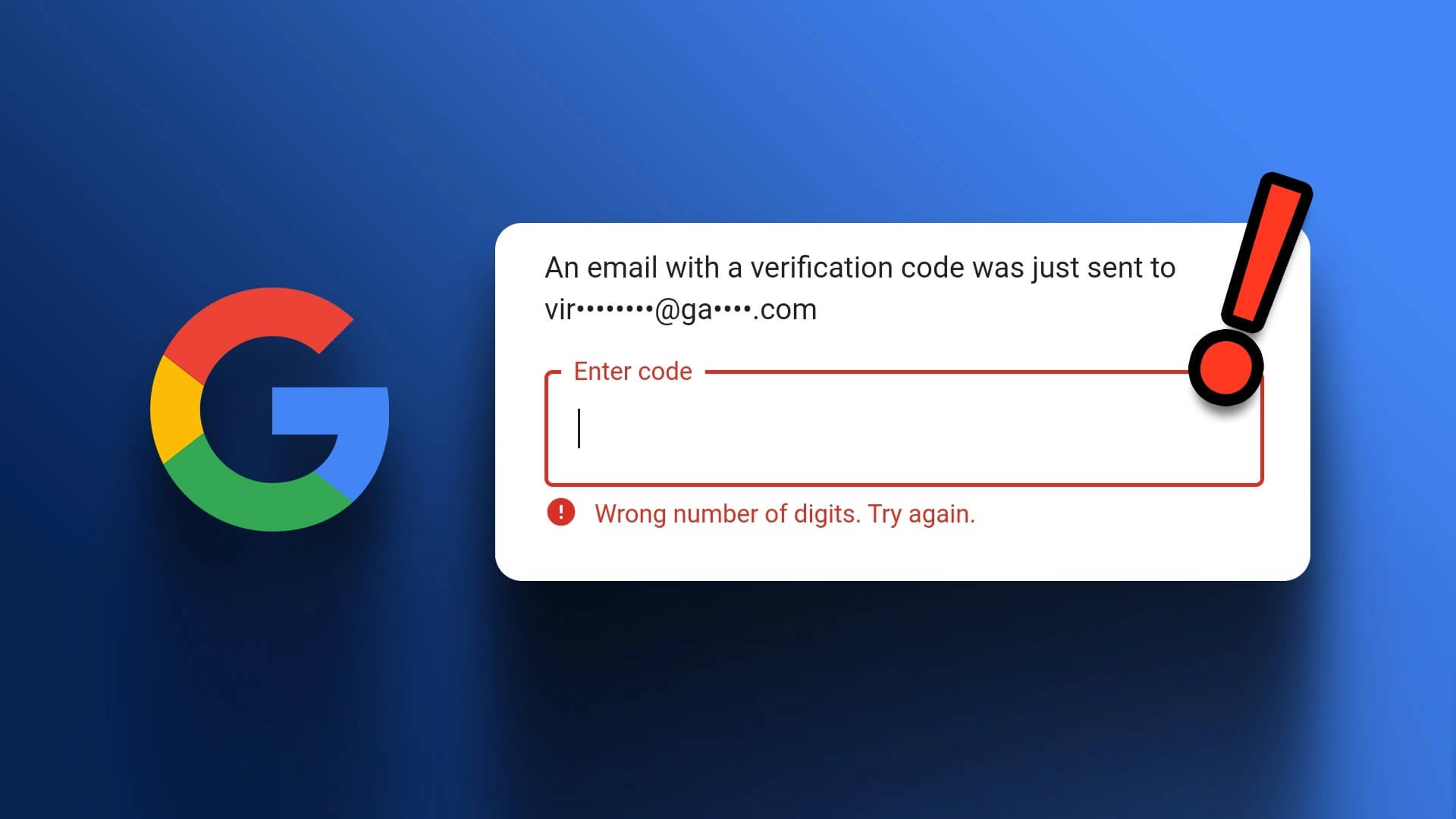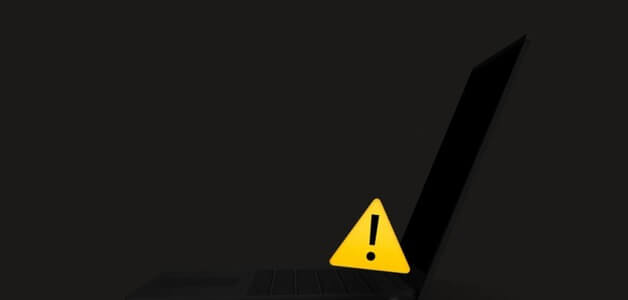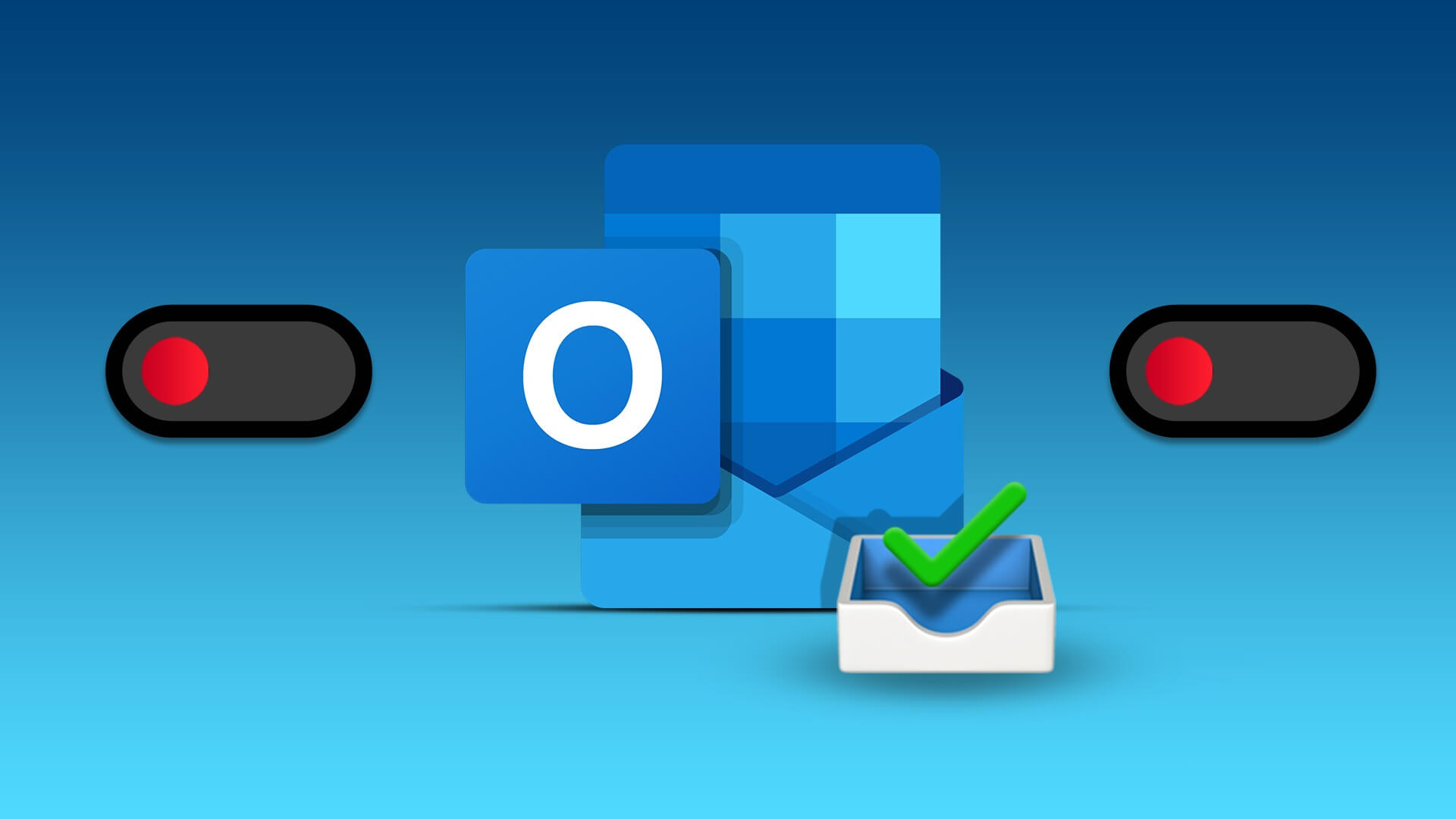assinaturas do Gmail É um dos principais recursos do Gmail. Isso permite que os usuários assinem seus e-mails com suas credenciais. Você pode personalizar suas assinaturas e usá-las de diferentes maneiras. Os usuários também podem usar imagens para assinaturas. No entanto, você pode encontrar problemas com imagens de assinatura do Gmail que não aparecem ao enviar um e-mail. Pode haver vários motivos para esse erro, como uploads incorretos e formatação incorreta. Se sua imagem de assinatura do Gmail não estiver aparecendo em seus e-mails, este guia é para você. Continue lendo para encontrar maneiras de corrigir a imagem que não aparece na assinatura do Gmail.
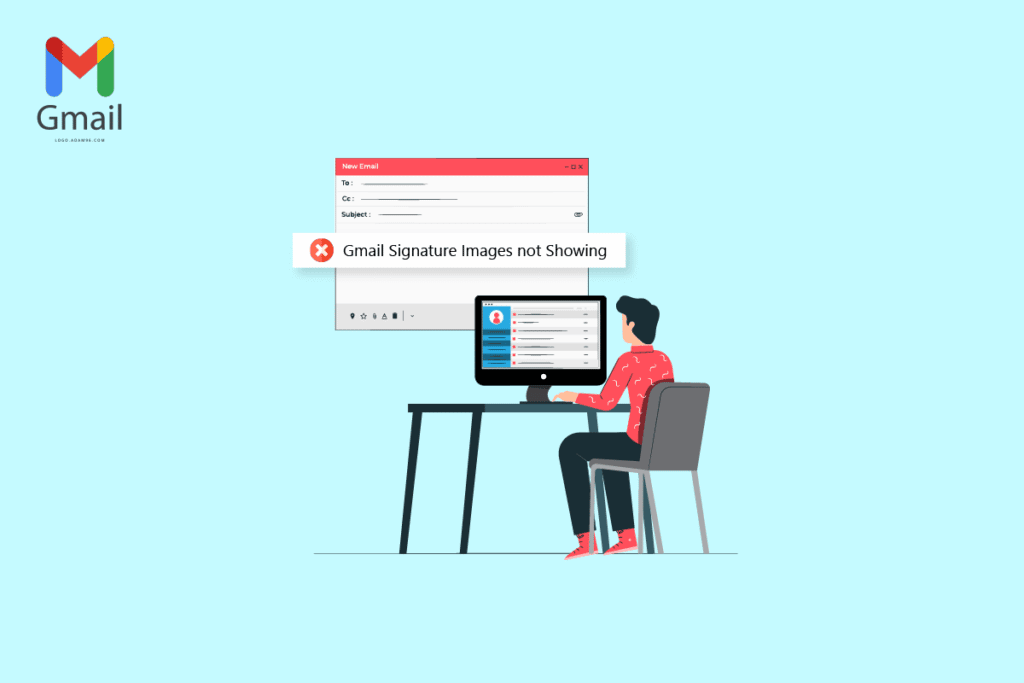
Como corrigir imagens de assinatura do Gmail que não são exibidas
Pode haver vários motivos pelos quais a imagem não é carregada nas assinaturas do Gmail. Algumas das causas mais comuns desse problema estão listadas abaixo.
- pode causar Formato de arquivo de imagem Sem suporte faz com que esse problema ocorra.
- Pode causar erros do navegador diferentes causas deste problema.
- Pode levar Identificação de assinatura incorreta Também a um erro invisível na assinatura.
- Formato impróprio e a configuração de texto simples também estão relacionadas a esse erro.
- Pode levar Download incorreto Assinar a imagem também causará esse erro.
- Permissão inadequada de compartilhamento do Google para uma imagem em Google drive.
- URL A imagem incorreta também é uma possível causa desse erro.
Método XNUMX: Use um formato de imagem diferente
Uma das primeiras maneiras de corrigir o problema de não exibição da assinatura é alterar o formato da imagem. Se você usar uma imagem em um formato de arquivo incompatível com as assinaturas do Gmail, não poderá carregá-la e ela também não ficará visível em seus e-mails. Portanto, se você estiver enfrentando esse problema, tente corrigi-lo alterando o formato da imagem. Você pode simplesmente usar a ferramenta Paint integrada para corrigir o problema de exibição da imagem da assinatura do Gmail.
1. Olhe para dentro Pintor na barra de pesquisa do Windows para abri-lo.
2. Clique em Opção um arquivo E abra o arquivo que deseja editar.
3. Clique "um arquivo" Novamente, passe o mouse sobre a opção “Salvar como" Como mostrado abaixo.
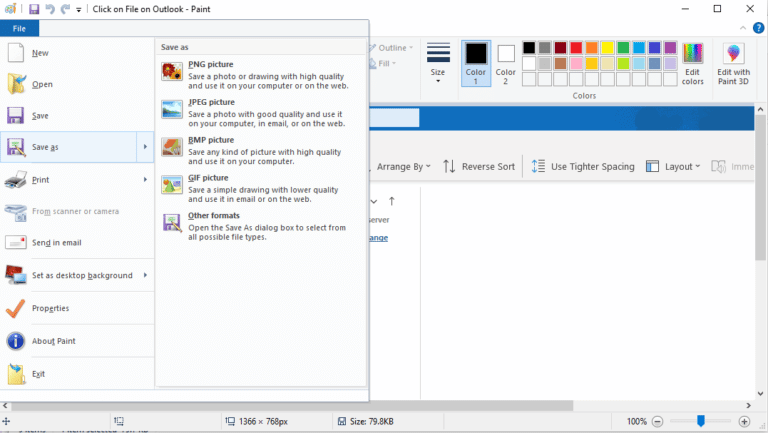
4. Clique Formato de imagem para o qual você deseja converter.
Método XNUMX: tente o modo de navegação anônima ou um navegador diferente para adicionar uma foto
Outra maneira simples de corrigir o problema de imagem não exibida na assinatura do Gmail é usar o Gmail e tentar enviar sua assinatura no modo de navegação anônima no navegador, basta pressionar as teclas Ctrl + Shift + N juntas para fazer o mesmo.
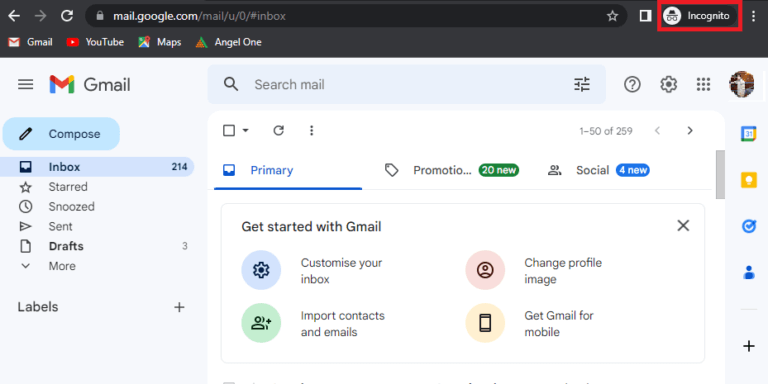
Você também pode tentar usar um navegador diferente para acessar sua conta do Gmail e corrigir as imagens de assinatura do Gmail que não aparecem temporariamente.
Método XNUMX: Selecione a assinatura correta
Se você criou mais de uma assinatura em sua conta do Gmail, pode escolher uma cada vez que escrever um e-mail. Às vezes, se uma assinatura não estiver carregando corretamente, você pode ter uma imagem que não está carregando em sua assinatura do Gmail. Portanto, é importante selecionar a assinatura correta ao enviar um e-mail do Gmail.
1. Abra uma conta Gmail no seu dispositivo.
2. Clique "acumular" Para escrever um novo e-mail.
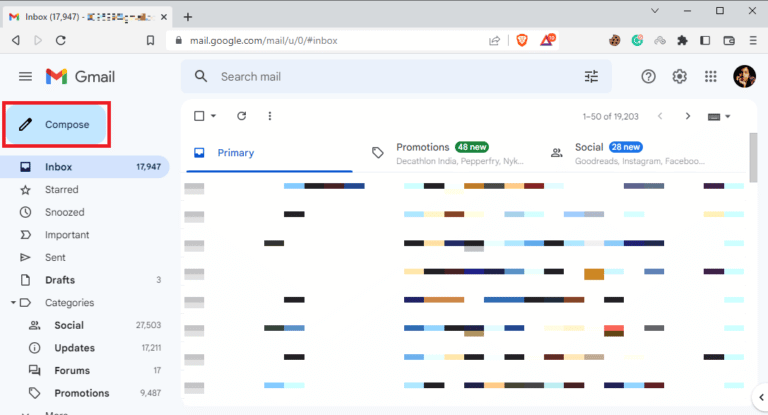
3. Em uma caixa de correio Nova mensagem , localize e clique no ícone de lápis ou edição.
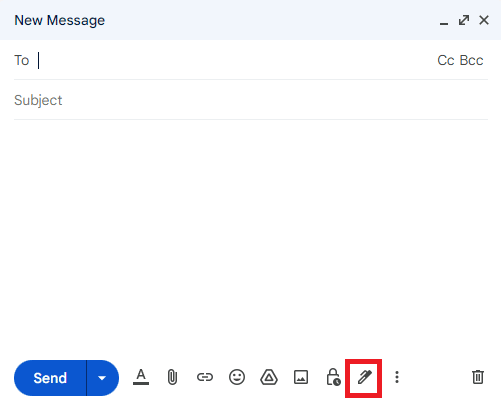
4. Selecione Assinatura o correto.
Método XNUMX: remover a formatação
Um motivo comum pelo qual as imagens de assinatura do Gmail não aparecem são os problemas de formatação com as assinaturas do Gmail. Se houver algum formato que o Gmail não suporte, sua assinatura pode não ser visível para o destinatário do e-mail. Você pode remover a formatação seguindo estas etapas simples.
1. Abra uma conta Gmail você está no seu computador.
2. No canto superior direito, localize e clique no ícone Configurações.
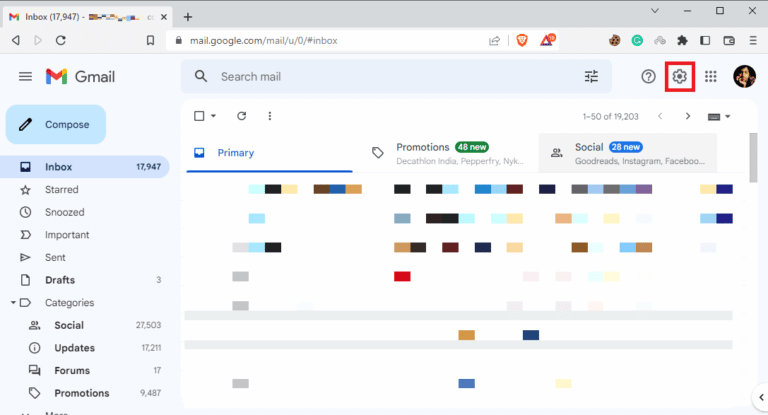
3. Clique عرض Todas as configurações como mostrado.
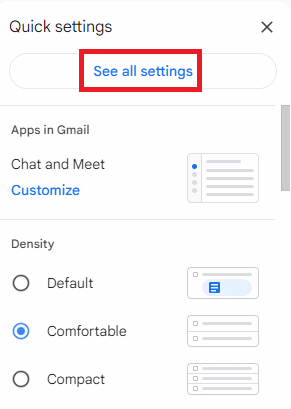
4. Clique em Opções de assinatura e selecione sua assinatura Como mostrado abaixo.
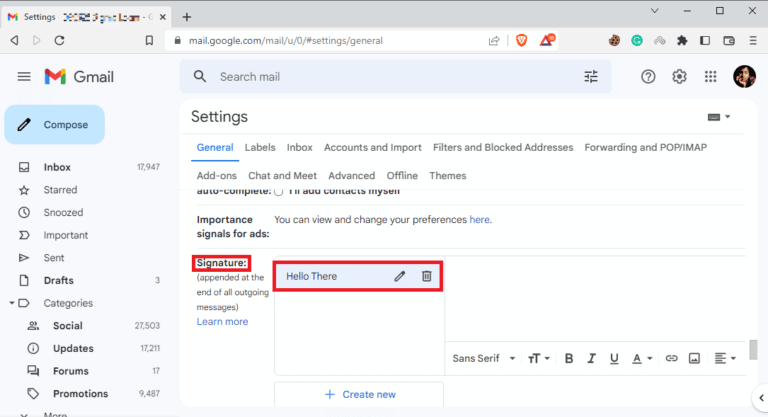
5. Clique no ícone do menu suspenso e clique em Ícone Remover formatação.
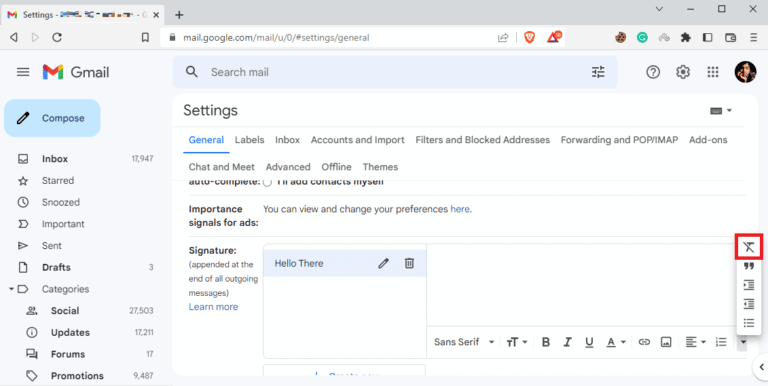
Método XNUMX: Excluir e adicionar novamente a imagem
Se a imagem da assinatura não foi carregada corretamente, talvez você não consiga vê-la nos e-mails e experimente não carregar a imagem nesses problemas. Uma das maneiras mais fáceis de corrigir imagens de assinatura do Gmail que não aparecem é excluir e adicionar novamente a imagem.
1. Siga as etapas 1 a 3 do método anterior para acessar todos Configurações No Gmail.
2. Localize opções de assinatura e selecione a assinatura problemática.
3. Clique no ícone Excluir assinatura , em seguida, exclua-o clicando no ícone Lixo Distintivo descrito.
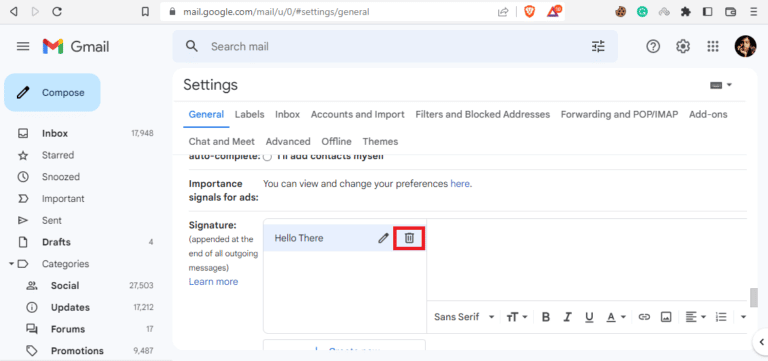
4. Agora, clique no ícone Inserir Imagem para adicionar novamente uma imagem.
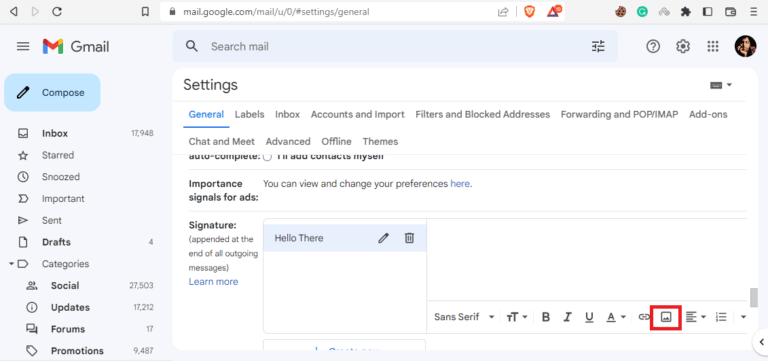
Método 6: Use o link de imagem correto
Se você estiver usando uma imagem de assinatura com um link de imagem, verifique se está usando o URL da imagem correto para evitar o problema de não exibição. Se o URL da imagem for alterado da fonte, a imagem pode não aparecer nos e-mails. Portanto, verifique se o URL da imagem está correto para evitar que a imagem não apareça na sua assinatura do Gmail.
1. Siga as etapas 1 a 3 do quarto método para acessar todos Configurações No Gmail.
2. Localize Opções Assinatura.
3. Clique no ícone adicione uma foto E vá para o endereço da web (URL).
4. Finalmente, cole o link da assinatura em um campo colar URL da imagem aqui.
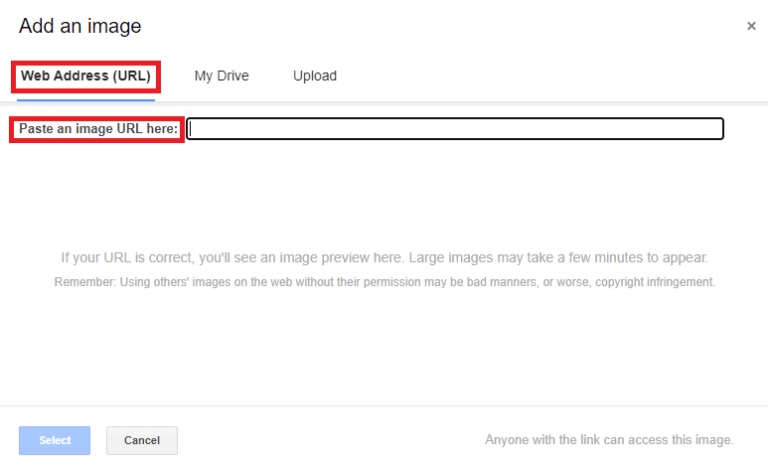
Método XNUMX: desativar o modo de texto sem formatação
Se o método anterior não ajudar e o problema persistir, você também pode tentar desativar o modo de texto sem formatação em seu e-mail. Você pode seguir estas etapas simples para desativar o modo de texto simples em sua conta do Gmail para evitar que a imagem não apareça neste problema.
1. Abra uma conta Gmail Seu.
2. Localize e clique em acumular.
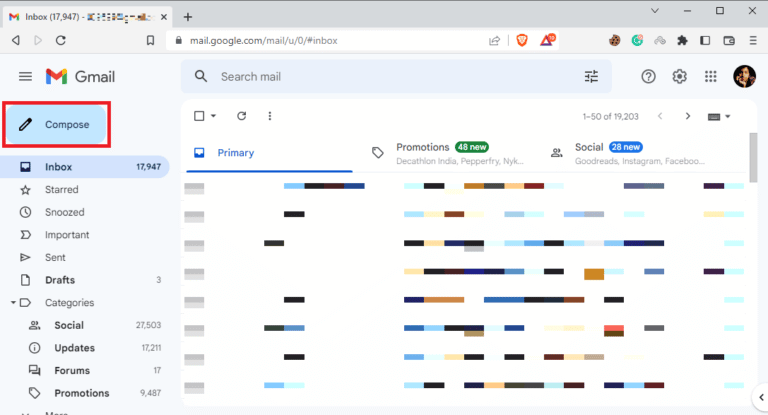
3. Localize e clique no ícone Mais opções.
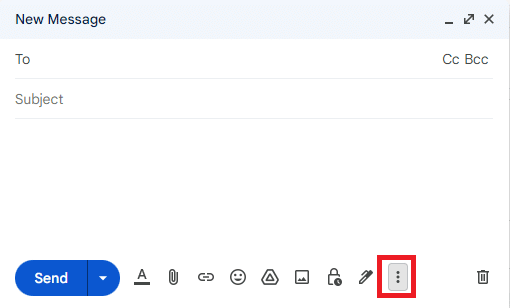
4. Aqui, faça bDesmarcar uma opção Modo de texto simples.
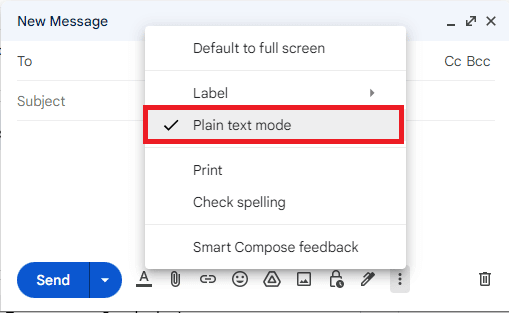
Método XNUMX: Use as permissões de compartilhamento apropriadas do Google (se aplicável)
Se você usou o Google Drive para inserir a imagem da assinatura, esse problema pode ocorrer devido a permissões insuficientes de compartilhamento de imagem no Google Drive. Use as permissões de compartilhamento apropriadas do Google e siga estas etapas simples para corrigir a imagem que não carrega na assinatura do Gmail:
1. Abra Google drive e selecione a imagem de assinatura do Gmail.
2. Clique em Mais الإجراءات Então compartilhe.
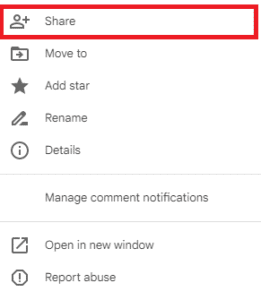
3. No departamento acesso público , clique no ícone do menu suspenso mostrado abaixo.
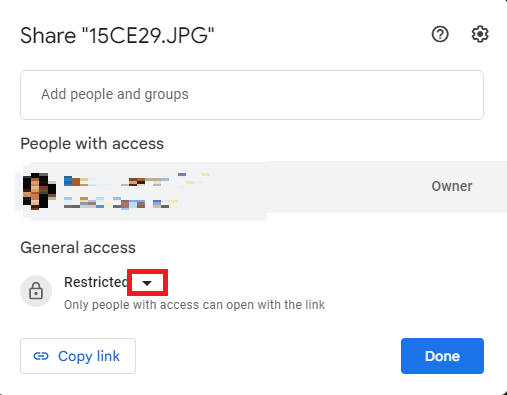
4. Clique em qualquer pessoa com o link e clique em Concluído paraSalve Estas mudanças.
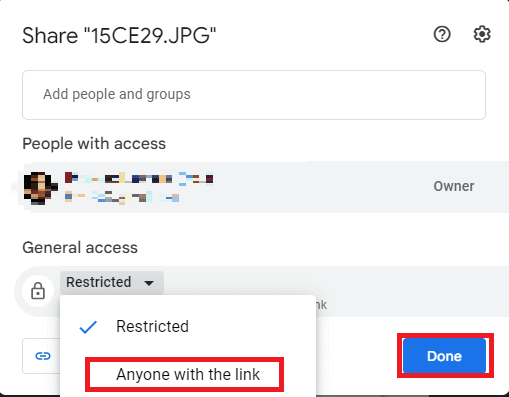
4. Copie um endereço URL para a imagem e cole-a na opção Colar URL da imagem aqui e clique na opção "Determinação".
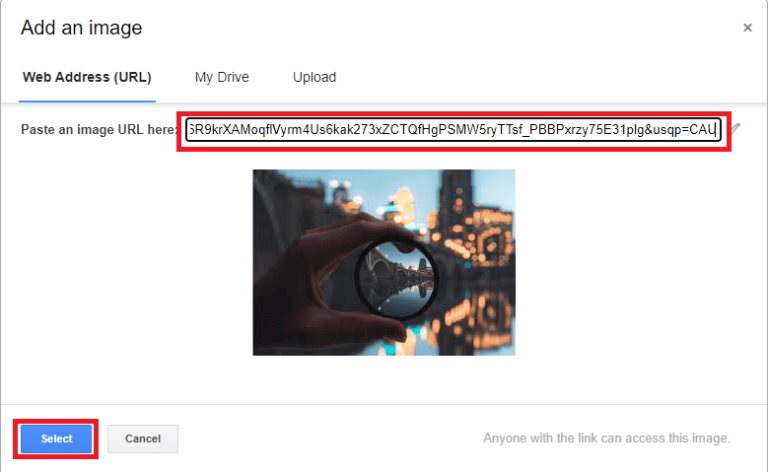
Método 9: Hospede a imagem online e use-a na assinatura
Para evitar que o URL e a imagem não carreguem problemas Assinatura do Gmail Com sua assinatura do Gmail, você pode usar vários sites de hospedagem de imagens on-line, como ImgBox و Pós-imagem و ImageShack para hospedar sua imagem e copie o link para fazer o upload como sua assinatura do Gmail.
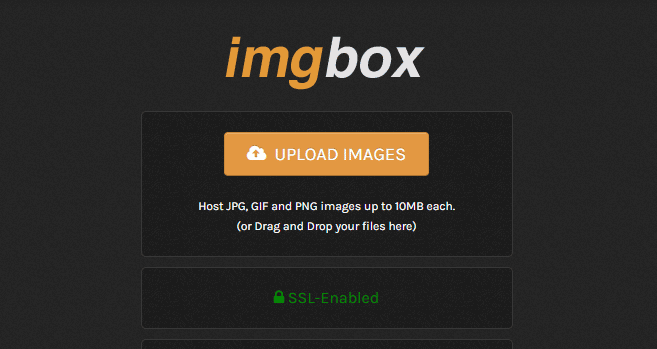
Perguntas frequentes (FAQs)
P1. Por que não consigo ver minha assinatura no e-mail?
responda. Pode haver vários motivos para esse problema, como formato de assinatura incorreto ou permissões incorretas de compartilhamento do Google.
Q2. Posso adicionar imagens como minha assinatura do Gmail?
responda. Sim, o Gmail permite que você carregue ou use um URL de imagem para criar uma assinatura do Gmail com uma imagem.
Q3. O que devo fazer se não vir minha assinatura do Gmail?
responda. Você pode tentar corrigir esse problema limpando seu formato de assinatura ou usando o Gmail no modo de navegação anônima.
Q4. O que são assinaturas do Gmail?
responda. A assinatura do Gmail é uma ferramenta importante, pois permite que os usuários assinem seus e-mails com assinaturas personalizadas.
Q5. Como faço para criar minha assinatura do Gmail?
responda. Você pode criar uma assinatura do Gmail acessando Todas as configurações e, em seguida, Assinaturas.
Esperamos que este guia tenha sido útil para você e que você tenha conseguido corrigir o problema de imagens de assinatura do Gmail que não aparecem. Deixe-nos saber qual método funciona melhor para você. Se você tiver alguma sugestão ou dúvida para nós, informe-nos na seção de comentários.